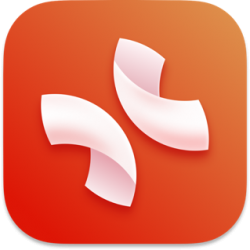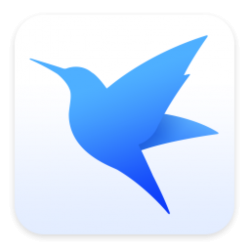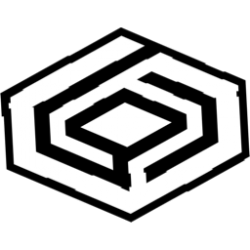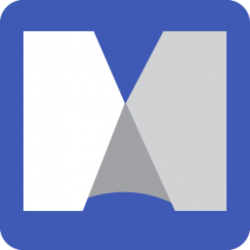时间: 2020-10-08 13:08:31 人气: 643 评论: 0
因此,您想在计算机上挂单并服从它,或者您想让计算机大声朗读。恭喜你!您正处于正确的时代,可以高度准确地实现这两个目标。今天,我们将探讨在Mac上将语音转换为文本,反之亦然的细节。
这是在Mac上可以通过语音控制执行的操作。
Mac的内置听写功能非常方便编写笔记,电子邮件,tweet等。您甚至可以使用语音输入来撰写整篇文章。
要启用听写功能,请转到“系统偏好设置”>“键盘”>“听写”,然后选择“听写:”旁边的“打开”单选按钮。在此选项下查找“使用增强的听写”复选框。您需要选择此复选框,以确保即使在离线时也可以听写文字。现在您已经准备好口述文字!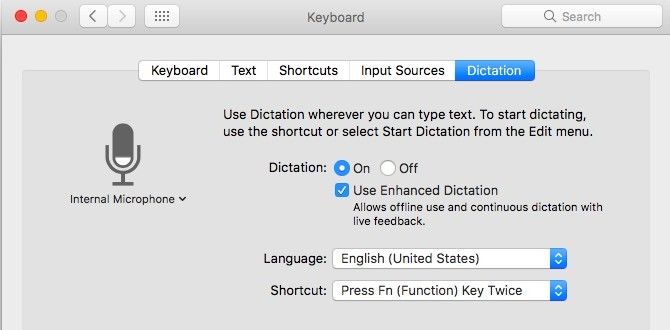
您可以通过连续两次按功能键从任何应用程序进入听写模式。当然,如果活动的应用程序不支持文本输入,那么您要求的任何文本都会变得无声无息。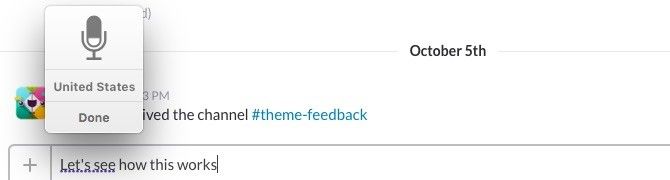
您可能会感到讨厌,因为您所指定的单词没有一一出现在屏幕上。当您暂停时,它们会以简短的摘要形式出现。直到您说完每个代码段之后,您才可以知道是否有错字。
如果要配置自定义快捷方式来激活听写模式,或者要切换到其他语言,请返回至“系统偏好设置”>“键盘”>“听写”。击中关于听写和隐私,如果你想了解苹果如何处理您听写文本,并将其包含的信息按钮那里。
保存 Apple的听写支持页面,以查找用于输入标点和设置文本格式的关键字。
现在,如何使用语音在Spotlight中键入查询?按Cmd + 空格键以触发Spotlight,然后按两次功能键以触发语音输入,并告诉Spotlight您要搜索的内容。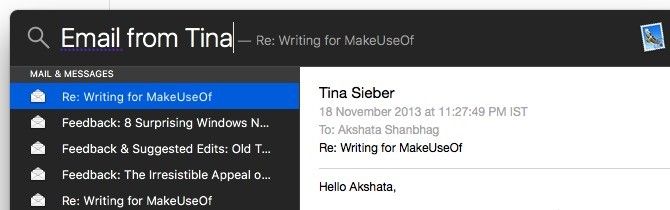
使用听写输入文本并不适合所有人。与我一样,您可能会发现,当您进行口述时,没有多少精神体操能使您的言语从舌头流出。不要让这种情况阻止您将“听写”功能用于语音命令,我们将在下面进行探讨。
“左移。开始听写。大写。带咖啡。”
好的,最后一个命令不起作用,但是其他命令将使您的Mac服从您。就是说,如果您启用了如上一节中所述的内置听写功能。完成后,您可以导航Mac并使用语音命令执行各种常见操作。
要查看可以使用的默认命令列表,请转到 系统偏好设置 > 辅助功能 > 听写,然后单击听写命令...按钮。单击命令列表下方的“加号+”图标,开始设置您自己的语音命令。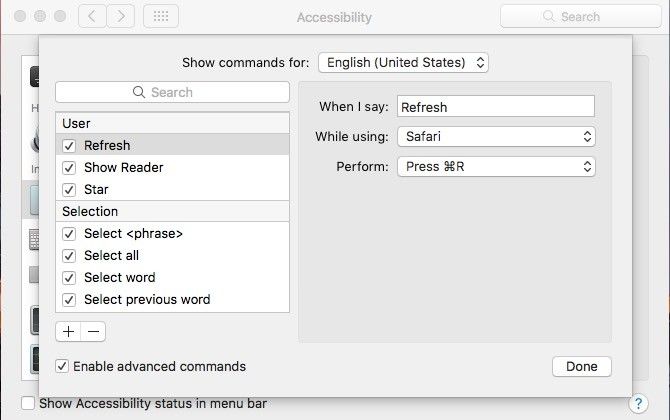
Siri随Sierra发行版一起进入macOS 。如果您选择在安装或升级到Sierra时不启用Siri,请转到 系统偏好设置 > Siri 以启用Apple的语音控制个人助手。
启用Siri后,您可以用声音找到文件,跟踪推文,计算距离,发送电子邮件等等。亲自体验一下 Siri似乎无穷无尽的功能。
如果您在iOS设备上使用过Siri,则不妨直接研究一下Siri在Mac上的工作方式。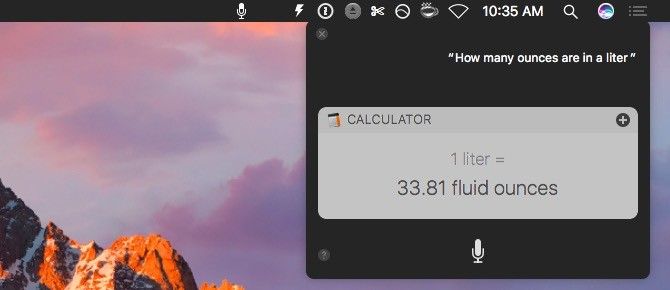
目前,Siri的“撰写”功能仅可在Siri自己的界面中使用,当您要指定较长的文本片段时,这是不方便的设置。在这种情况下,您将不得不依靠Mac的Dictation功能,或者像DragonDictate这样的应用程序,我们接下来将介绍它。
如果您永远都不想输入文字,请投资Nuance的Dragon for Mac。也称为DragonDictate。是的,该软件起价为300美元,价格昂贵,但据说可以提供令人印象深刻的效果。
使用DragonDictate,您可以听写文字并通过语音命令控制Mac。不过,在付款之前,请使用Automator尝试自定义语音命令。事实证明,这可能是更好的解决方案。用户友好和口袋友好!
老实说,我发现Nuance语音识别软件的不同版本的名称令人困惑。我会让你理解它们。
为了让Mac读取文本片段大声对你,选择文本的那一点,然后点击 编辑 > 语音 > 开始说话。要停止阅读会话,请点击 编辑 > 语音 > 停止讲话。
如果要切换到其他系统语音或调整语速,可以从“系统偏好设置”>“辅助功能”>“语音”中进行选择。在这里,您还可以设置快捷方式来触发文本到语音的转换。
Mac的语音功能存在的问题是,您只能触发或停止它-在朗读会话期间不能暂停,快进或倒带文本。第三方应用程序Dictater通过添加语音控件来允许您跳过文本并暂停阅读,从而为您解决了此问题。
安装Dictater之后,转到 系统偏好设置 > 键盘 > 快捷方式 > 服务 > 文本,然后选中Dictate复选框。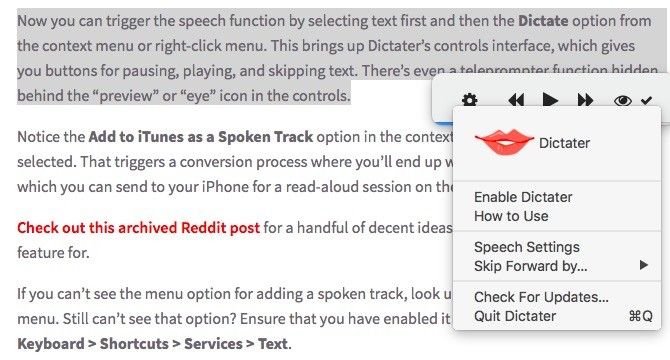
现在,您可以通过先选择文本,然后从上下文菜单或右键单击菜单中选择听写选项来触发语音功能。这将打开Dictater的控件界面,该界面为您提供了用于暂停,播放和跳过文本的按钮。控件中的“预览”或“眼睛”图标后面甚至隐藏有提词提示器功能。
选择了文本后, 请注意上下文菜单中的“添加为iTunes的语音通道”选项。这将触发转换过程,最终您将在iTunes中获得音频文件,然后可以将其发送到iPhone以便随时随地进行朗读会话。有关如何使用此功能的一些不错的想法。
如果看不到用于添加口述曲目的菜单选项,请在上下文菜单中的“服务”下查看。仍然看不到该选项?确保已在 系统偏好设置 > 键盘 > 快捷方式 > 服务 > 文本 下启用了它。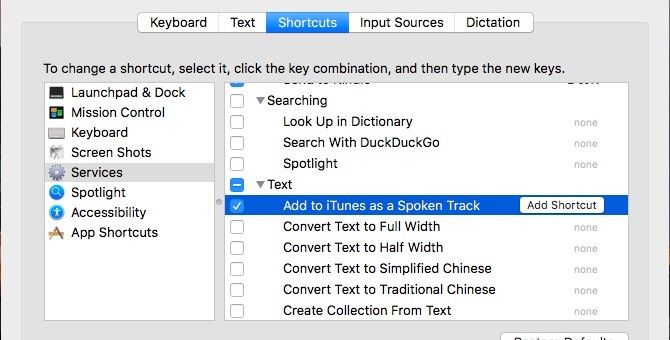
希望Mac读取菜单项,按钮文本等吗?您需要通过 系统偏好设置 > 辅助功能 > VoiceOver 启用VoiceOver实用程序。
Mac Dictation不利于解读我的印度口音,而我不利于模仿美国人的口音。但是iOS上的听写功能令人印象深刻。它几乎可以理解 我所说的一切!我什至不需要放慢速度或发音不同的单词。
为了利用iOS上的听写准确性,我建立了一个记笔记应用程序(Letterspace),可通过云使Mac和iPod Touch上的笔记保持同步。我使用语音命令在iOS版本的应用程序中命令的所有内容都会在几秒钟内显示在Mac版本的应用程序中。随时尝试使用Apple Notes或任何其他基于Mac和iOS的云同步笔记应用程序。
如果您使用的是Android设备,则可以在其上使用语音输入来指定笔记,然后在Mac上使用Google文档对它们进行格式化。
Mac上的文本到语音的转换非常简单,使用我们推荐的Dictater应用程序会更好。语音到文本的转换可能会很棘手。不要让最初的麻烦让您失望。准确的听写确实会随着时间和实践而变得更加容易。始终注意所用软件的局限性,并找到解决方法。进行口述时,要使口头表达习惯成为习惯。否则,您将得到如下结果:
在Apple不断改进的语音控制功能,Dragon的先进语音识别软件以及Google准确的语音键入之间,大多数Mac用户可以设置一个体面的工作流程。但是,还有其他一些第三方选项会很不错。